Avtor Suprija Prabhu
Če ste nekdo, ki je zelo navdušen nad igranjem iger, vas bo ta članek navdušil. V sistemu obstaja nekaj, kar se imenuje virtualna varnost. Resnično ščiti vaš sistem pred kakršnimi koli grožnjami/virusi ali napadi, ki lahko poškodujejo vaše podatke in povzročijo, da jih trajno izgubite. Če onemogočite navidezno varnost v vašem sistemu, lahko povečate zmogljivost iger. Če uporabljate sistem, namenjen izključno igranju iger, vam ta članek predlaga, da onemogočite VBS za boljšo igralno izkušnjo. Nadaljujte z branjem tega članka, če želite izvedeti, kako to storiti.
Kako povečati zmogljivost pri igranju iger tako, da onemogočite navidezno varnost v sistemu Windows 11
Korak 1: Pritisnite Windows tipko na tipkovnici in tipkajte varnost oken.
2. korak: Kliknite na Varnost Windows aplikacijo iz rezultatov iskanja, kot je prikazano spodaj.

3. korak: Kliknite na Varnost naprave na levi strani okna.
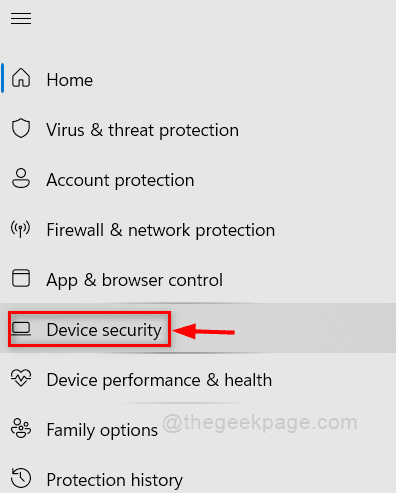
4. korak: Kliknite na Podrobnosti o izolaciji jedra v razdelku Izolacija jedra na strani Varnost naprave, kot je prikazano spodaj.
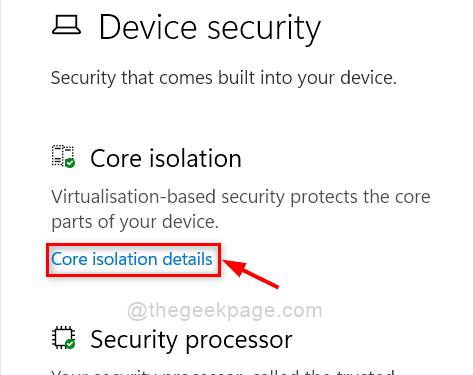
5. korak: Kliknite na Celovitost pomnilnika preklopni gumb, da ga obrnete Izklopljeno izkusiti povečanje zmogljivosti pri igranju iger.
Opomba:- Če je že onemogočen, ga lahko obrnete Vklopljeno če se želite zavarovati pred drugimi škodljivimi grožnjami/napadi na vaš sistem.

6. korak: Enkrat znova zaženite sistem, da uveljavite spremembe in izboljšate delovanje sistema.
To je to fantje!
Upam, da vam je bil ta članek všeč. Sporočite nam s komentarjem spodaj.
Hvala vam!


